كيفية تشغيل برنامج دائمًا كمسؤول في Windows 7
منوعات / / February 08, 2022
غالبًا ما ينصح خبراء الأمان المستخدمين باستخدام الحساب بامتيازات أقل لمنع النظام من هجمات البرامج الضارة والمخاطر الأخرى. يجب استخدام حساب المسؤول الذي يتمتع بأعلى الامتيازات ، والذي يمكنه التحكم في النظام بأكمله ، عند الضرورة فقط.
في Windows ، ستجد أن معظم البرامج تعمل افتراضيًا في الوضع القياسي (حتى إذا كنت تستخدم ملف تعريف المستخدم المسؤول). لكن هناك برامج (مثل Windows 7 DreamScene Activator تحدثنا عن) التي يجب أن تبدأ في وضع المسؤول حتى تعمل بشكل صحيح. أيضًا ، في بعض الأحيان ، حتى التطبيقات الشائعة مثل Notepad تحتاج إلى أن يتم تشغيلها كمسؤول ، كما رأيت بالأمس في ملف تحرير بعد ملف HOSTS.
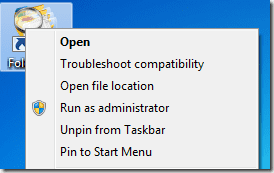
إذن كيف تقوم بتشغيل برنامج كمسؤول؟ حسنًا ، فقط انقر بزر الماوس الأيمن فوق البرنامج واختر "تشغيل كمسؤول" في قائمة السياق. أفضل ، يمكنك استخدام لوحة المفاتيح خدعة الاختصار للقيام بذلك.
ولكن قد يكون من المثير للإزعاج اتباع نفس الخطوات مرارًا وتكرارًا ، خاصةً إذا كان من المفترض أن يتم تشغيل البرنامج في وضع المسؤول طوال الوقت. مع وضع ذلك في الاعتبار ، إليك حلان.
1. قم بتمكين حساب المسؤول
نعم ، يمكنك تمكين حساب المسؤول المدمج في النظام ، والذي كان مخفيًا افتراضيًا (هذه طريقة محفوفة بالمخاطر بالمناسبة.. اقرأ لتعرف السبب).
اكتب "cmd" في شريط بحث Windows ، ثم انقر بزر الماوس الأيمن فوق عنصر "cmd" ، وحدد "تشغيل كمسؤول".

أدخل الأمر التالي فيه:
مسؤول مستخدم net / نشط: نعم
سيعيد موجه الأوامر نتيجة التنفيذ ، والتي يجب أن تكون:
اكتمل الأمر بنجاح.
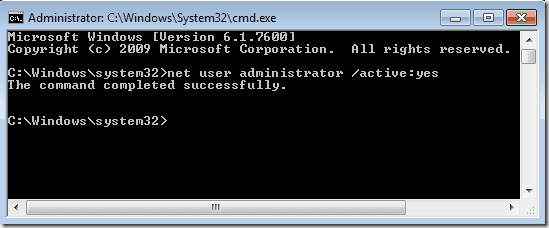
يمكنك الآن ترحيل بياناتك الشخصية من ملف تعريف المستخدم الحالي إلى ملف تعريف المستخدم الجديد ، وتشغيل أي برنامج كمسؤول.
الأهمية: الطريقة المذكورة أعلاه تعادل إيقاف تشغيل التحكم بحساب المستخدم بالإضافة إلى ميزات حماية النظام الأخرى. وبالتالي ، إذا لم تكن شخصًا يلعب بأجهزة الكمبيوتر منذ الطفولة ويعرف ما يفعله ، باتباع الطريقة التالية المقترحة.
2. إنشاء اختصار بامتيازات المسؤول
الحل الأفضل هو إنشاء اختصار له امتيازات المسؤول. يمكن القيام بذلك لتطبيقات محددة تحتاج إلى تشغيلها كمسؤول بشكل متكرر.
انقر بزر الماوس الأيمن فوق رمز البرنامج الموجود على سطح المكتب أو شريط المهام أو قائمة ابدأ أو أي مكان آخر.

انتقل إلى الخصائص ، ثم قم بالتبديل إلى علامة التبويب "اختصار" ، وهناك ستجد زرًا باسم "خيارات متقدمة". انقر عليه.

حدد المربع "تشغيل كمسؤول" ، ثم اضغط على "موافق".
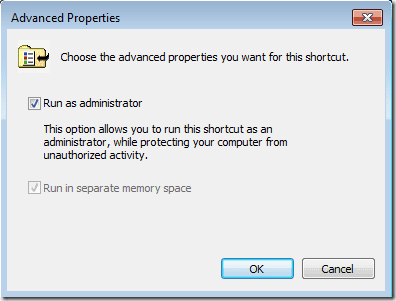
من الآن فصاعدًا ، سيعمل رمز الاختصار هذا على تشغيل البرنامج بامتيازات المسؤول طوال الوقت.
ملحوظة: مرة أخرى ، قبل المضي قدمًا وتمكين هذا لبرنامج ما ، تأكد من أنه آمن بدرجة كافية.
تم التحديث الأخير في 07 فبراير 2022
قد تحتوي المقالة أعلاه على روابط تابعة تساعد في دعم Guiding Tech. ومع ذلك ، فإنه لا يؤثر على نزاهة التحرير لدينا. يظل المحتوى غير متحيز وأصيل.



